SMS
PARAMETRI
Aderire al servizio di invio di SMS
- Inviate a Index Education il modulo di adesione agli SMS, disponibile dal menu File > Stampa il modulo di adesione per l'invio di SMS o sul sito Internet di Index Education alla pagina HYPERPLANNING > Il software > Invio di SMS.
- Una volta confermata l'adesione, dovrete aggiornare la licenza tramite il comando File > Strumenti > Registrazione automatica della licenza.
Parametrare l'invio di SMS
Accedete al menu Configurazione > Parametri SMS.
Modificare il prefisso dei numeri di cellulare
Accedete al menu Parametri > moduli opzionali > Comunicazione.
Indicare che un docente / uno studente accetta di essere contattato via SMS
Se uno studente è indicato come indipendente (Indipendente (studente)) l'opzione SMS sarà automaticamente spuntata.
Prerequisiti Il numero di cellulare deve essere stato compilato.
- Andate in Orario > Docenti >
 Scheda oppure su Orario > Studenti >
Scheda oppure su Orario > Studenti >  Scheda.
Scheda.
- Selezionate il docente / lo studente nell'elenco a sinistra.
- Aprite la scheda con il tasto
 .
. - Spuntate SMS accanto al numero di telefono.
In multiselezione:
- Selezionate i docenti / gli studenti nell'elenco a sinistra (Multiselezione).
- Spuntate Accetta gli SMS.
Indicare che un genitore accetta di essere contattato via SMS
Prerequisiti Il numero di cellulare deve essere stato compilato.
- Andate in Orario > Studenti >
 Scheda genitori.
Scheda genitori. - Selezionate i genitori nell'elenco a sinistra.
- Aprite la scheda con il tasto
 .
. - Spuntate Destinatario degli SMS.
In multiselezione:
- Andate in Orario > Studenti >
 Scheda genitori.
Scheda genitori. - Selezionate i genitori nell'elenco a sinistra (Multiselezione).
- Spuntate Destinatario degli SMS.
MODELLO DI SMS
Creare un modello di SMS
- Andate in Comunicazione > SMS >
 Modelli di SMS.
Modelli di SMS. - Cliccate sulla linea di creazione, inserite un nome e confermate con il tasto [Invio].
- Nella finestra che appare, scegliete il destinatario potenziale e il contesto di invio: le variabili disponibili dipendono dalla categoria scelta.
- Inserite a destra il messaggio e utilizzate il tasto Inserisci per inserire eventuali variabili che saranno sostituite dal testo adeguato durante l'invio.
Recuperare i modelli di SMS dell'anno precedente
- Accedete al menu Importazioni / Esportazioni > HYPERPLANNING > Recupera i dati da un'altra base dati HYPERPLANNING > a partire da una base dati (file in formato .hyp) o a partire da un file di preparazione dell'anno successivo, da un archivio o da una base dati compressa (file in formato .zip).
- Nella finestra che appare, scegliete la base dati contenente i modelli di SMS da recuperare.
- Nella finestra che appare, spuntate Comunicazione > Modelli di SMS e confermate: passerete in modalità
Utilizzo esclusivo durante l'importazione.
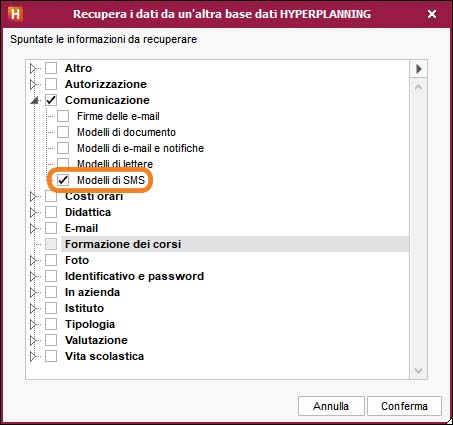
Sapere da quale visualizzazione si può inviare un SMS
Categoria di un modello di lettera o di SMS
INVIO
Inviare SMS
- Da un elenco di risorse, selezionate i destinatari.
- Cliccate sul tasto
 sulla barra degli strumenti.
sulla barra degli strumenti. - Nella finestra di creazione, selezionate un modello di SMS (i modelli di SMS disponibili appaiono in funzione della visualizzazione) o inserite direttamente il testo del messaggio.
- Cliccate sul tasto Invia.
Nota: il numero che appare sul telefono dei destinatari non è modificabile. Se desiderate che gli utenti possano ricontattare l'istituto, inserite il numero nel corpo di SMS.
RIEPILOGO
Verificare che un SMS sia stato ricevuto
Andate in Comunicazione > SMS >  Elenco degli SMS inviati.
Elenco degli SMS inviati.
Nota: L'elenco degli SMS inviati presente sul programma è puramente a titolo indicativo, soltanto la fattura fa fede.